Acer Aspire 1690: компьютера
компьютера: Acer Aspire 1690
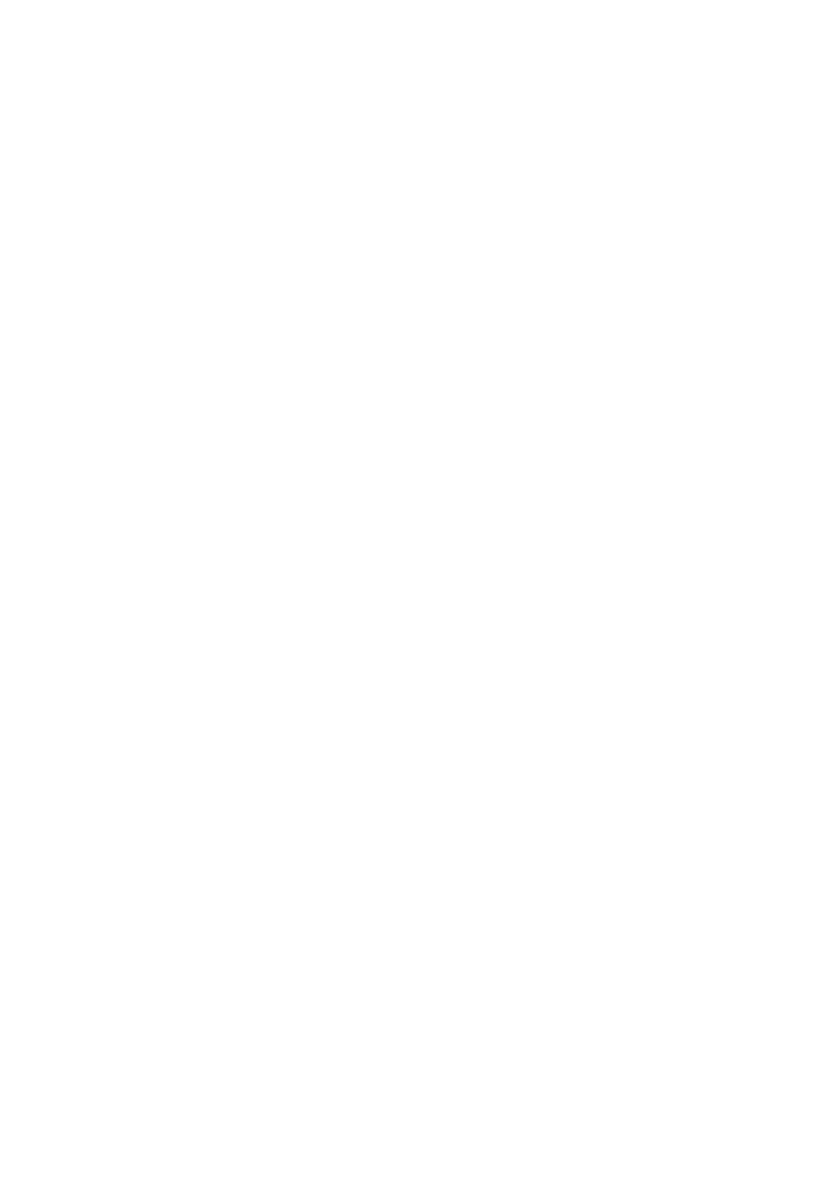
Устранение неполадок
компьютера
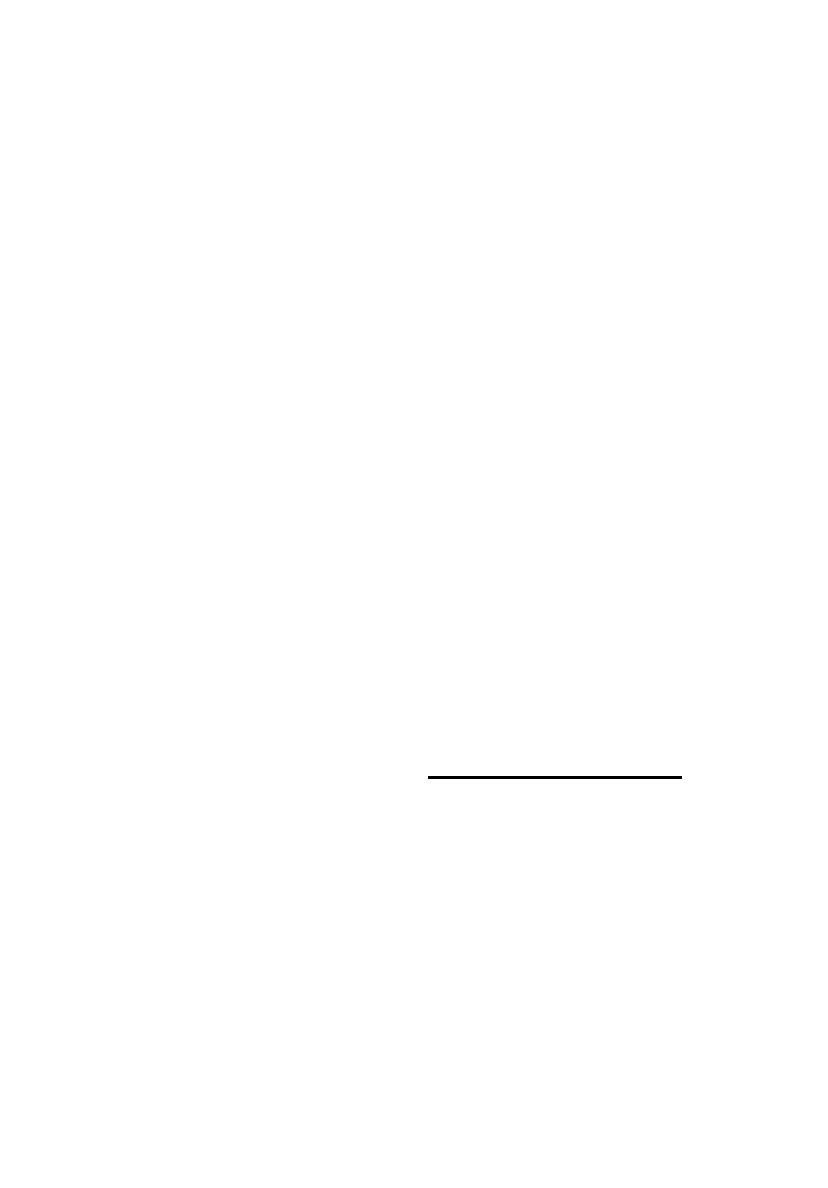
Эта глава поможет Вам справиться с наиболее
распространенными проблемами системы.
Если возникнет проблема, прочтите эту главу
перед обращением к техническим
специалистам. Исправление более серьезных
неполадок требует вскрытия компьютера. Не
пытайтесь открыть компьютер самостоятельно.
Обратитесь за помощью к вашему дилеру или в
авторизованый сервис-центр.
Адрес основного источника информации
http://global.acer.com/

65
Русский
Часто задаваемые вопросы
Далее приведен список возможных ситуаций, которые могут
встретиться при пользовании вашим компьютером. Для каждой
ситуации приведены простые ответы и решения.
Я нажал выключатель питания и поднял крышку, но
компьютер не включается или не загружается.
Взгляните на индикатор Power (Питание):
• Если он не светится, питание на компьютер не подано. Проверьте
следующее:
• Если Вы работаете от аккумулятора, это может означать, что
его заряд низкий и неспособен питать компьютер.
Подключите адаптер переменного тока, чтобы зарядить
аккумулятор.
• Убедитесь, что адаптер переменного тока должным образом
подключен к компьютеру и
к сети.
• Если индикатор светится, проверьте следующее:
• Находится ли не предназначенная для загрузки (не
системная) дискета во внешнем USB-приводе гибких дисков?
Выньте эту дискету или вставьте вместо нее загрузочную
(системную) дискету, затем для перезапуска системы
одновременно нажмите клавиши <Ctrl>+<Alt>+<Del>.
Нет изображения на экране.
Система управления питанием компьютера автоматически отключает
дисплей для экономии электроэнергии. Нажмите любую клавишу,
чтобы включить дисплей.
Если нажатие клавиши не возвращает дисплей в рабочий режим,
возможны две причины:
• Уровень яркости может быть слишком низок. Нажмите <Fn>+<→>,
чтобы повысить уровень яркости.
• В качестве устройства отображения мог быть выбран внешний
монитор
. Нажмите "горячие клавиши" переключения дисплея
<Fn>+<F5> , чтобы подключить обратно дисплей компьютера.
• Если горит индикатор режима сна (Sleep), то это значит, что
компьютер находится в режиме сна. Для возобновления работы в
обычном режиме нажмите и отпустите кнопку питания.
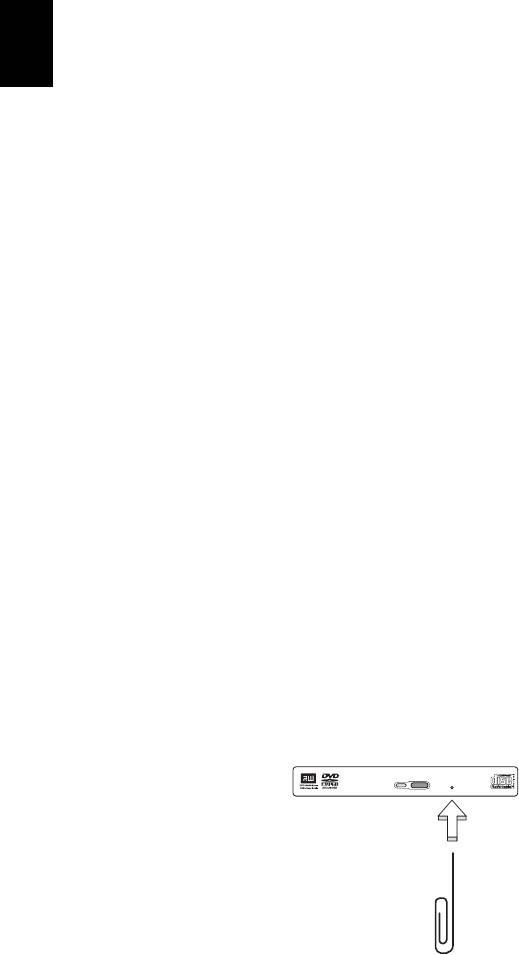
Устранение неполадок компьютера66
Изображение не является полноэкранным.
Для дисплея с диагональю 14.1"/15.0" дюйма нормальным
разрешением является значение 1024 x 768 (XGA). Это физическое
Русский
разрешение вашего дисплея. Если задать разрешение меньше этого
значения, то изображение экрана растянется до границ дисплея.
Щелкните правой кнопкой мыши на вашем рабочем столе Windows, и
выберите Свойства, чтобы вызвать диалоговое окно Свойства
дисплея. Выберите вкладку Установки и проверьте, что установлена
соответствующая разрешающая способность. Разрешение ниже
указанного не дает полноэкранного изображения ни на дисплее
компьютера, ни на внешнем мониторе.
Компьютер не воспроизводит звук.
Проверьте следующее:
•
Громкость может быть отключена. В Windows, взгляните на значок
регулятора громкости (динамик) на панели задач. Если он
перечеркнут, нажмите на значок и отмените опцию Mute (беззвучно).
•
Уровень громкости может быть слишком низок. Проверьте положение
ползунка значка регулятора громкости на панели задач Windows.
Для
регулировки громкости можно также использовать кнопки
регулировки громкости. Более подробные сведения приведены в
разделе “Быстрые клавиши” на стр. 17.
•
Если головные телефоны, наушники или внешние динамики
подключены к линейному (line-out) выходу на левой боковой панели
компьютера, внутренние динамики автоматически отключаются.
Как открыть лоток привода оптических дисков, не включая
питание компьютера? Не удается открыть лоток привода
оптических дисков.
На приводе оптических дисков имеется отверстие для механического
извлечения диска. Чтобы выдвинуть лоток, вставьте в это отверстие
кончик стержня шариковой ручки или канцелярскую скрепку и
нажмите.

67
Русский
Клавиатура не реагирует.
Подсоедините внешнюю клавиатуру к порту USB 2.0 слева или
спереди компьютера. Если она будет работаь, обратитесь к вашему
дилеру или в авторизованный сервисный центр – возможно, не
подключен внутрений кабель клавиатуры.
Инфракрасный порт не работает.
Выполните следующие действия:
• Убедитесь, что инфракрасные порты двух устройств расположены
друг напротив друга (+/- 15 градусов) на расстоянии не более 1
метра.
• Убедитесь, что инфракрасные порты находятся в зоне прямой
видимости. Ничто не должно препятствовать лучу света между
портами.
• Убедитесь, что на обоих устройствах запущено соответствующее
программное обеспечение (для передачи данных) или
установлены соответствующие драйверы (для печати на
принтере).
• В процессе теста POST нажмите клавишу <F2>, чтобы получить
доступ к программе настройки системы и убедиться, что
инфракрасный порт включен.
• Убедитесь, что оба устройства соответствуют спецификации IrDA.
Принтер не работает.
Проверьте следующее:
• Удостоверьтесь, что принтер подключен к сети и что его питание
включено.
• Убедитесь, что один разъем кабеля принтера надежно
подсоединен к параллельному порту компьютера, а другой - к
соответствующему порту принтера.
• Во время POST (самотестирование при включении питания)
нажмите <F2>, чтобы вызвать утилиту настройки BIOS и
убедиться, что порт USB активирован (enabled).
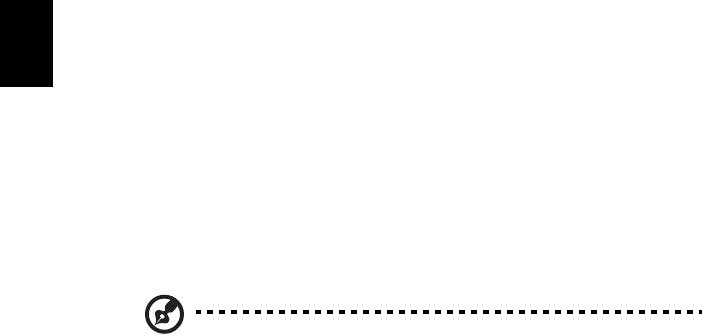
Устранение неполадок компьютера68
Я хочу установить мое местоположение, чтобы
использовать встроенный модем.
Чтобы должным образом использовать ваше программное
Русский
обеспечение для связи (например, Гипертерминал), вам необходимо
установить ваше местоположение:
1 Щелкните Пуск, выделите пункт Настройка, затем Панель
управления.
2 Дважды щелкните по значку Модемы.
3 Откройте вкладку Параметры набора номера и укажите свое
размещение.
См. руководство к ОС Windows.
Предупреждение: Обратите внимание, что при первой загрузке
ноутбука можно пропустить пункт Internet Connection setup
(Настройка подключения к Интернету), поскольку это никак не
повлияет на установку операционной системы в целом.
Настроить подключение к Интернету можно будет позже, после
завершения установки и настройки операционной системы.
Советы по поиску и устранению
неисправностей
Этот портативный компьютер содержит современные разработки,
позволяющие выводить сообщения об ошибках на экран для
облегчения поиска неисправности.
Если система сообщает об ошибке или проявляются симптомы
ошибки, см. “Сообщения об ошибках” на стр. 69. Если неполадка не
может быть устранена, свяжитесь с продавцом. См. “Обращение за
технической поддержкой” на стр. 70.
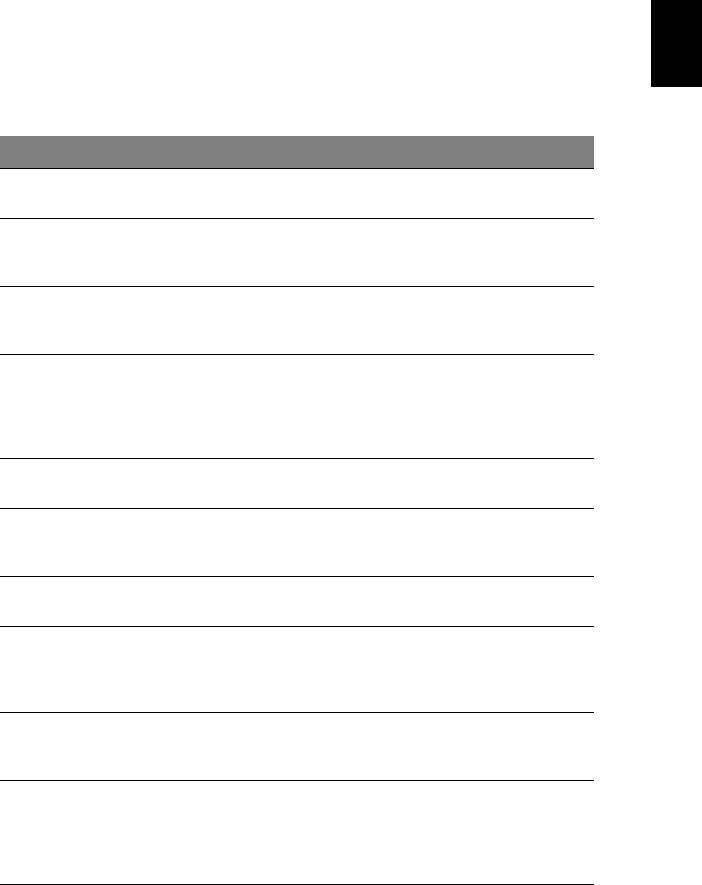
69
Русский
Сообщения об ошибках
Если система выдает сообщение об ошибке, запишите его и примите
меры для устранения неисправности. В следующей таблице
перечислены сообщения об ошибках в алфавитном порядке, а также
рекомендуемые действия по их устранению.
Сообщения об ошибках Действия по устранению
CMOS Battery Bad (Батарея
Свяжитесь с продавцом или с
CMOS разряжена)
авторизованным сервис-центром.
CMOS Checksum Error
Свяжитесь с продавцом или с
(Ошибка контрольной суммы
авторизованным сервис-центром.
CMOS)
Disk Boot Failure (Сбой
Вставьте системную (загрузочную) дискету в
загрузочного диска)
дисковод А:, затем нажмите клавишу <Enter>
для перезагрузки.
Equipment Configuration Error
Нажмите клавишу <F2> в
процессе теста
(Ошибка конфигурации
POST для получения доступа к программе
оборудования)
загрузки системы; затем, находясь в окне
утилиты BIOS, нажмите клавишу <Exit> для
перезагрузки компьютера.
Hard Disk 0 Error (Ошибка
Свяжитесь с продавцом или с
жесткого диска 0)
авторизованным сервис-центром.
Hard Disk 0 Extended Type
Свяжитесь с продавцом или с
Error (Ошибка диска 0
авторизованным сервис-центром.
расширенного типа)
I/O Parity Error (Ошибка
Свяжитесь с продавцом или с
четности при вводе/выводе)
авторизованным сервис-центром.
Keyboard Error or No
Свяжитесь с продавцом или с
Keyboard Connected (Ошибка
авторизованным сервис-центром.
клавиатуры или клавиатура
не подключена)
Keyboard Interface Error
Свяжитесь с продавцом или с
(Ошибка интерфейса
авторизованным сервис-центром.
клавиатуры)
Memory Size Mismatch
Нажмите клавишу <F2> в процессе теста
(Несоответствие объема
POST для получения доступа к программе
памяти)
загрузки системы; затем, находясь в окне
утилиты BIOS, нажмите клавишу <Exit> для
перезагрузки компьютера.
Если неполадки наблюдаются после попытки их устранить, свяжитесь
с продавцом или с авторизованным сервис-центром. Некоторые
неполадки могут быть устранены
с помощью программы настройки
системы.
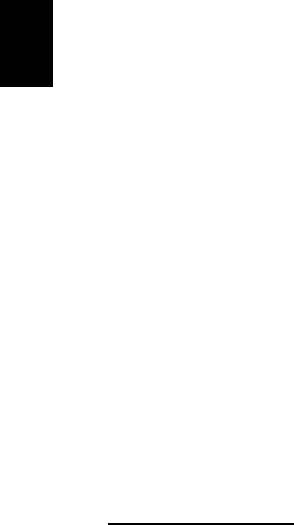
Устранение неполадок компьютера70
Обращение за технической
поддержкой
Русский
Международные гарантии для
путешествующих (ITW)
Ваш компьютер имеет Международную гарантию для
путешествующих (ITW), которая обеспечивает безопасность и покой
во время путешествия. Наша всемирная сеть сервисных центров
готова протянуть Вам руку помощи.
ITW талон приложен к вашему компьютеру. Этот талон содержит все,
что вам нужно знать о программе ITW. В этом удобном буклете есть
список доступных, авторизованных центров обслуживания. Прочтите
этот талон полностью.
Всегда имейте ваш ITW талон при себе, особенно когда
путешествуете, чтобы получить поддержку наших центров поддержки.
Поместите ваш чек, подтверждающий факт покупки товара, в карман,
расположенный внутри ITW талона.
Если в стране, по которой Вы путешествуете, нет авторизованного
пункта сервиса Acer, Вы все равно можете обратиться к нашим
службам по
всему миру.
Пожалуйста, обратитесь за советом на веб-сайт
http://global.acer.com
.
Прежде, чем обращаться за помощью
При обращении в Acer за интерактивной поддержкой, просим
подготовить следующую информацию и находиться рядом с своим
компьютером. С вашей помощью мы сможем сократить длительность
переговоров по телефону и эффективно помочь решить ваши проблемы.
При наличии сообщений об ошибках или звуковых сигналов,
производимых вашим компьютером, запишите их при появлении на экране
(или количество и последовательность в случае звуковых сигналов).
Вам необходимо сообщить следующую информацию:
Имя:_____________________________________________________
Адрес: ___________________________________________________
_________________________________________________________
Телефонный номер:________________________________________
Тип и модель компьютера: __________________________________
Серийный номер: __________________________________________
Дата покупки: _____________________________________________






